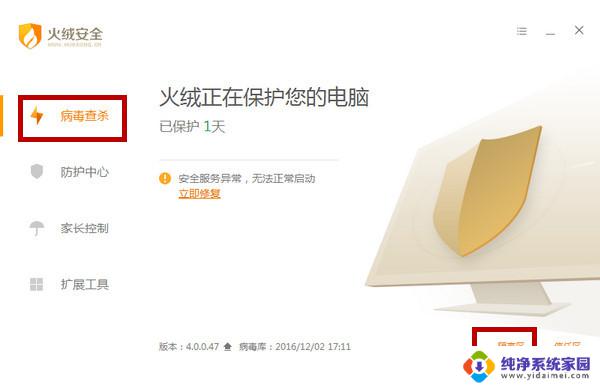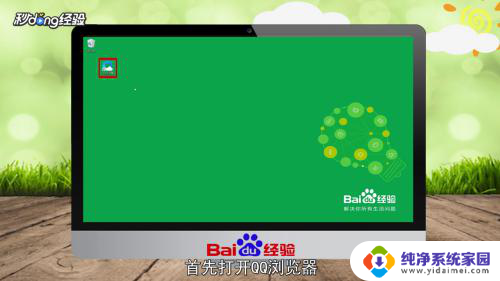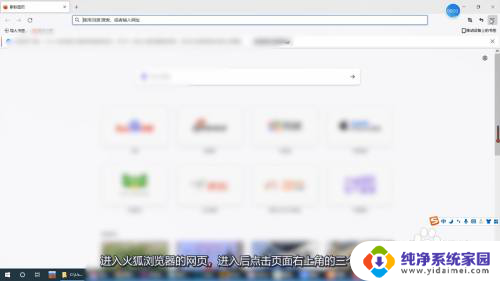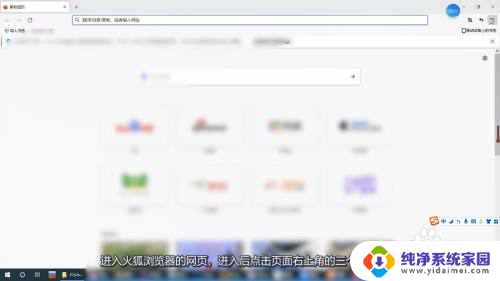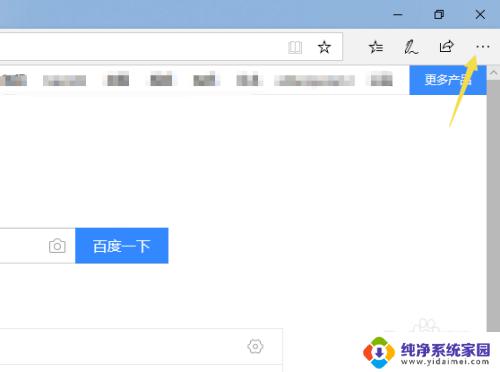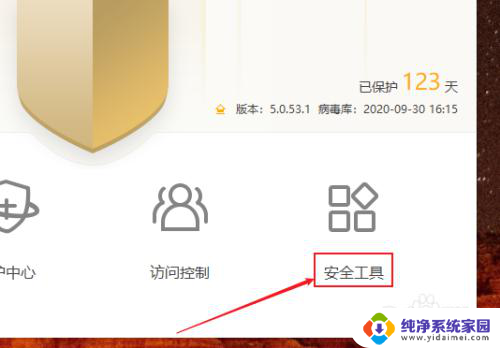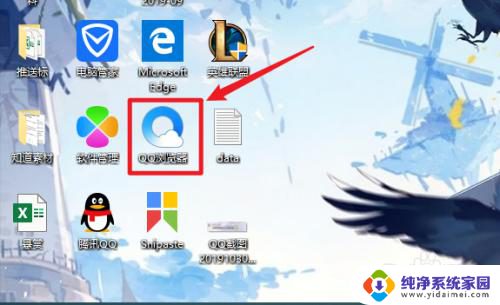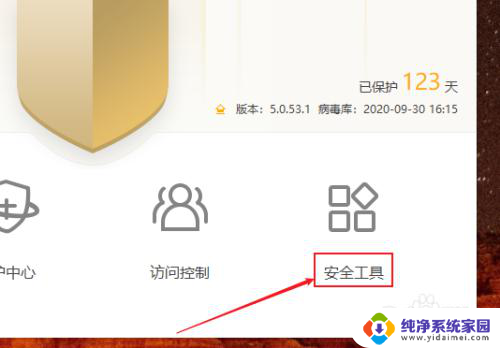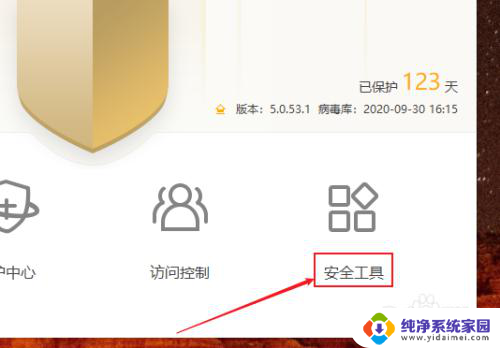火绒弹窗拦截怎么取消 怎样在火绒安全软件中关闭(开启)弹窗拦截和消息提示
更新时间:2023-11-21 10:46:15作者:jiang
火绒弹窗拦截怎么取消,火绒安全软件作为一款知名的安全防护工具,以其强大的杀毒能力和全面的安全保护功能而备受用户青睐,在使用火绒安全软件的过程中,有时我们可能会遇到一些弹窗拦截和消息提示的情况,这不仅会打断我们的工作或娱乐体验,还可能会让我们感到困扰。怎样才能在火绒安全软件中关闭或开启弹窗拦截和消息提示呢?本文将为大家详细介绍火绒弹窗拦截的取消方法,让我们一起来解决这个问题。
方法如下:
1.打开火绒安全软件。

2.点击【安全工具】。
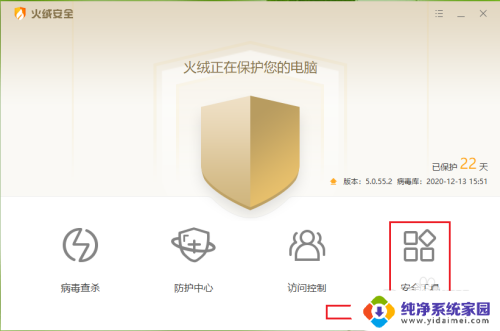
3.点击【弹窗拦截】。
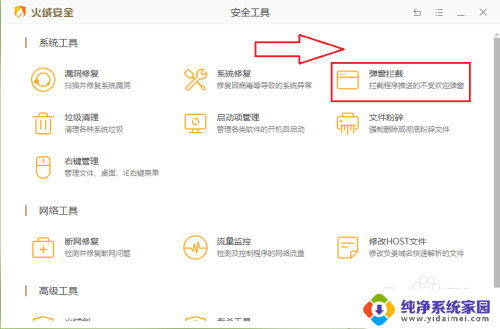
4.点击右上角的【菜单】按钮。
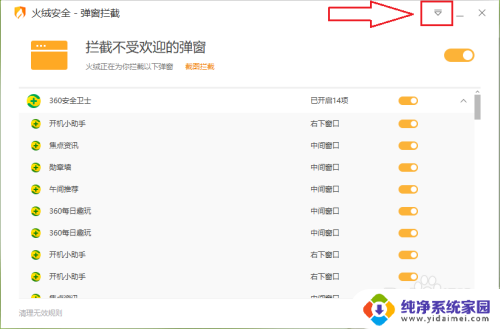
5.点击【软件设置】。
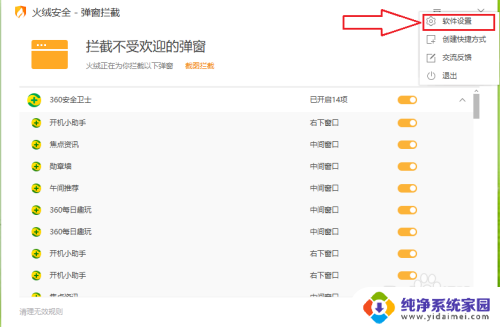
6.取消勾选【开启托盘信息】,即可关闭弹窗拦截消息提示。
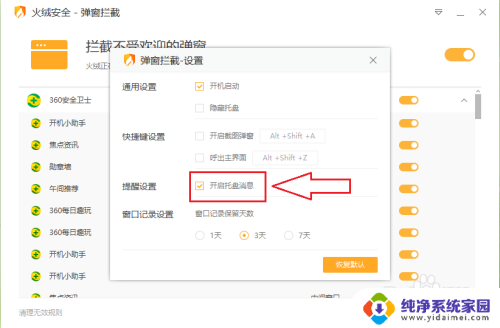
7.设置完成。
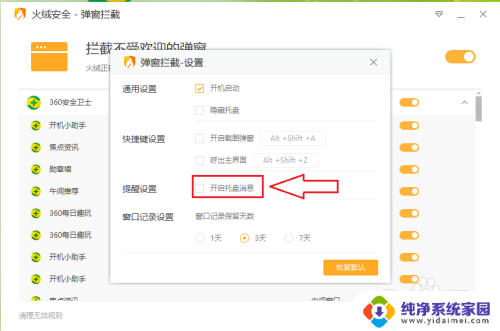
以上是火绒弹窗拦截如何取消的全部内容,需要的用户可以根据以上步骤进行操作,希望这些步骤能对大家有所帮助。